Главные функции PointShape Design | Бесплатные демоверсии | Обратное проектирование в PointShape Design: пошаговая демонстрация процесса | Импорт модели и создание базового контура | Построение элементов детали | | Функции редактирования | Инструмент анализа | Экспорт модели | Подведем итоги
На российском рынке не так давно появились решения компании DREAMTNS – опытного южнокорейского разработчика специализированных программных продуктов в сфере 3D‑сканирования под брендом PointShape. В первую очередь это ПО PointShape Design для обратного проектирования и PointShape Inspector для контроля геометрии.
Продукты PointShape совместимы с основными CAD‑программами, предлагают интеллектуальные инструменты для автоматизации рабочих процессов и имеют интуитивно понятный и удобный интерфейс. По своим возможностям и функционалу ПО в целом может заменить западные аналоги, которые сейчас находятся под санкциями, в частности, Design X и Control X от Geomagic.
Сегодня мы ознакомимся с программным обеспечением PointShape Design и продемонстрируем его основные инструменты.
Главные функции PointShape Design
Импорт
Поддерживает различные типы файлов, включая все распространенные форматы CAD, полигональные модели и облака точек.
Обработка импортированных полигональных моделей и облаков точек
-
Обработка данных облака точек и полигонов.
-
Простые в использовании инструменты обработки облака точек обеспечивают выравнивание, объединение, удаление и фильтрацию шума.
-
Инструменты редактирования полигонов позволяют быстро выполнять заполнение отверстий, сглаживание, децимацию и оптимизацию.
Редактирование
-
Наличие необходимых инструментов для редактирования импортируемых данных.
-
Возможность быстрого редактирования поверхностей и твердотельных моделей, включая булевы операции, снятие фасок, обрезку и увеличение поверхностей.
Моделирование
-
Построение 2D‑эскизов с созданием стандартных связей и ограничений, включая линию, точку, окружность, прямоугольник, эллипс, сплайн, паз и т.д.
-
Быстрое создание твердых тел или поверхностей с помощью таких функций, как выдавливание, вращение, вытягивание, протягивание и др.
Быстрое создание опорной геометрии
Построение карты отклонений либо выборочный анализ отклонений построенной CAD‑модели относительно данных 3D‑сканирования.
Хотите опробовать PointShape Design и другие программные продукты для обработки данных 3D‑сканирования и аддитивного производства? Закажите бесплатную демоверсию:
Обратное проектирование в PointShape Design: пошаговая демонстрация процесса
Мы взяли не очень сложную деталь, но наша главная задача – показать, как выглядит процесс реверс-инжиниринга на основе данных 3D‑сканирования и как применяются основные инструменты и функции PointShape Design.
Смотрите наш обзор на видео!
Импорт модели и создание базового контура
Импортируем скан в программу. Выбираем Import во вкладке Menu и загружаем файл.
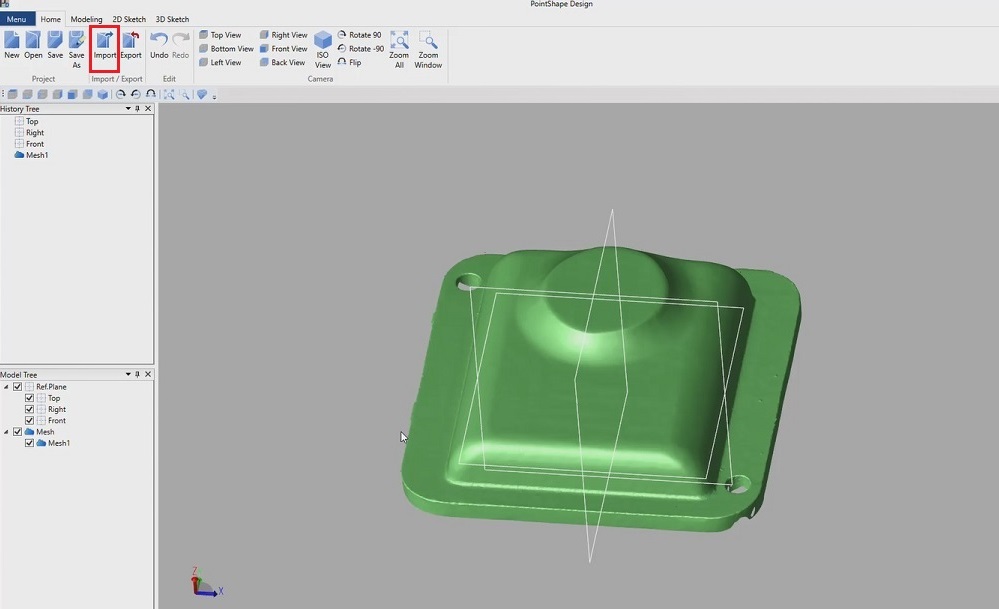
Для начала сделаем базовый контур. Для этого зададим плоскость эскиза: выберем плоскость (2D Sketch – Sketch – Plane) и, перемещая стрелку, создадим в сечении плоскостью хороший контур скана.
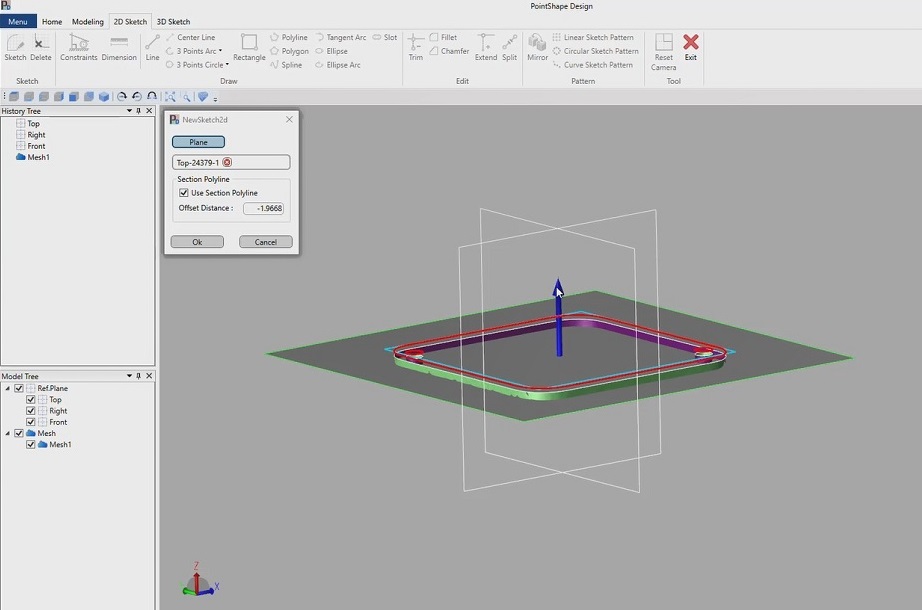
«Погасив» сетку в меню Model Tree, увидим, как выглядит сечение этой плоскости на данных сканирования.
Когда плоскость эскиза определена, воспользуемся возможностями скетчинга (вкладка 2D Sketch). Это инструменты, которые создают ту или иную 2D‑геометрию, – линии, дуги, окружности, прямоугольники, полигоны и т.д.
Для начала создадим линию (Line). PointShape Design позволяет осуществлять привязку к сечению в данной плоскости. Наводим мышку на контур, появляется точка, и строим четыре линии, которые бы описывали реальную модель.
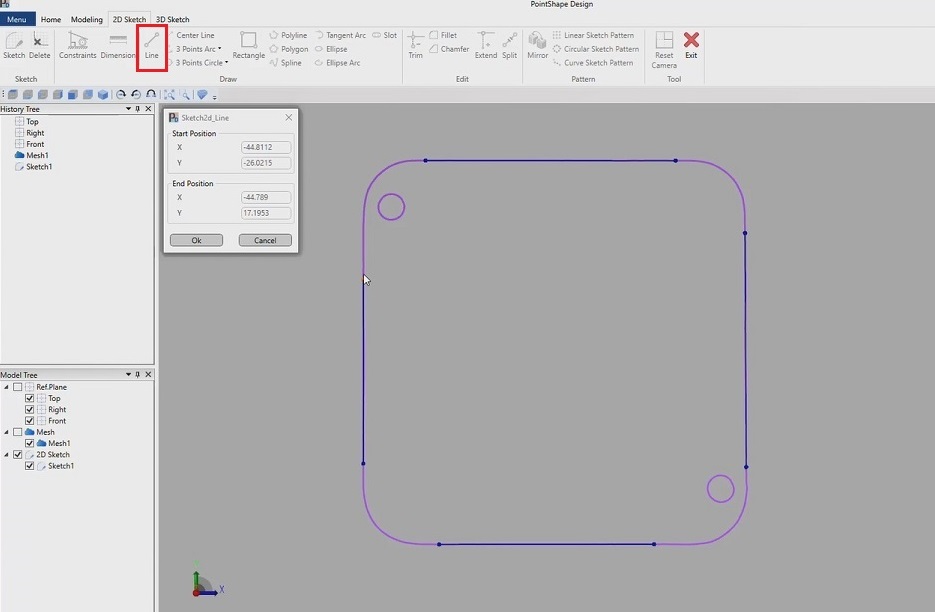
Обрежем линии (Trim) для создания замкнутого контура.
Теперь необходимо вписать сюда радиусы скругления (функция Fillet, знакомая всем пользователям САПР). В данном случае можно визуально подогнать радиус под сечение.
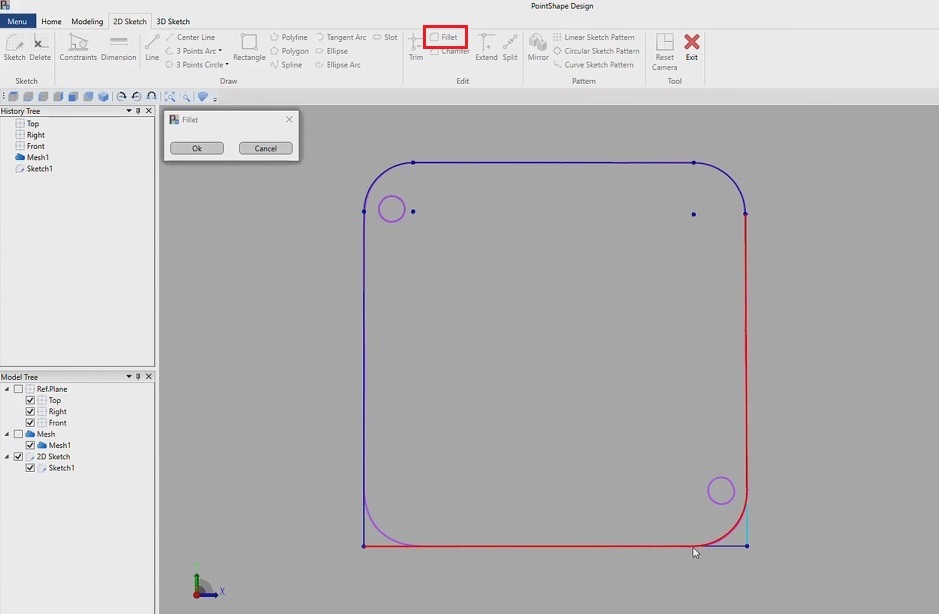
Мы закончили эскиз. Он замкнутый и полностью повторяет деталь. Нажимаем Exit («выйти»).
Включим отображение скана и базовых плоскостей, и теперь во вкладке Modeling мы можем по этому эскизу (Sketch1) создать либо твердое тело (Solid), либо поверхность (Surface). В данном случае у нас будет твердое тело.
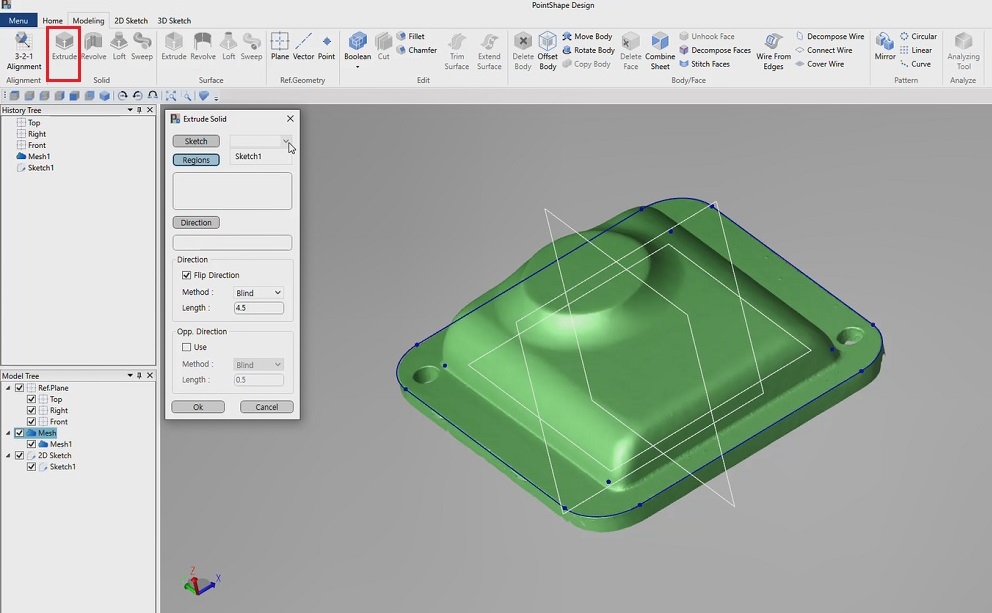
Стрелка показывает величину вытягивания. Можно вытянуть на любую величину, но нас интересует максимальное совпадение со сканом. Либо можно задать цифру в миллиметрах. Зададим 4,5.
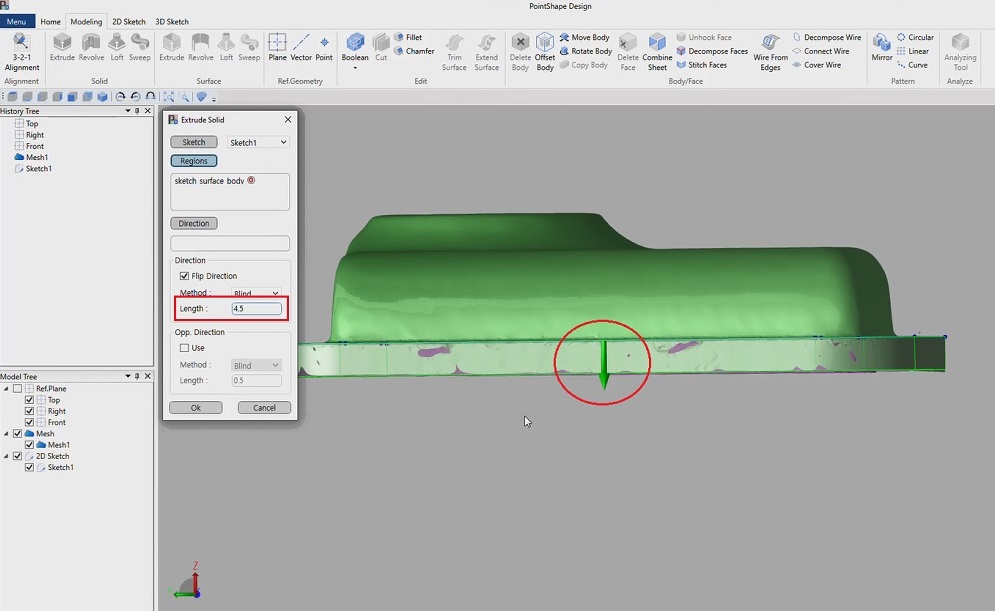
Чтобы увидеть твердое тело, скроем все остальное, оставив галочку в поле Solid в меню Model Tree.
Построение элементов детали
Следующий шаг: построение основного элемента детали. Для этого снова перейдем во вкладку 2D Sketch, зададим плоскость эскиза.
Появляется стрелка, с помощью которой мы можем менять положение секущей плоскости, чтобы интересующий нас контур был хорошо виден на эскизе.
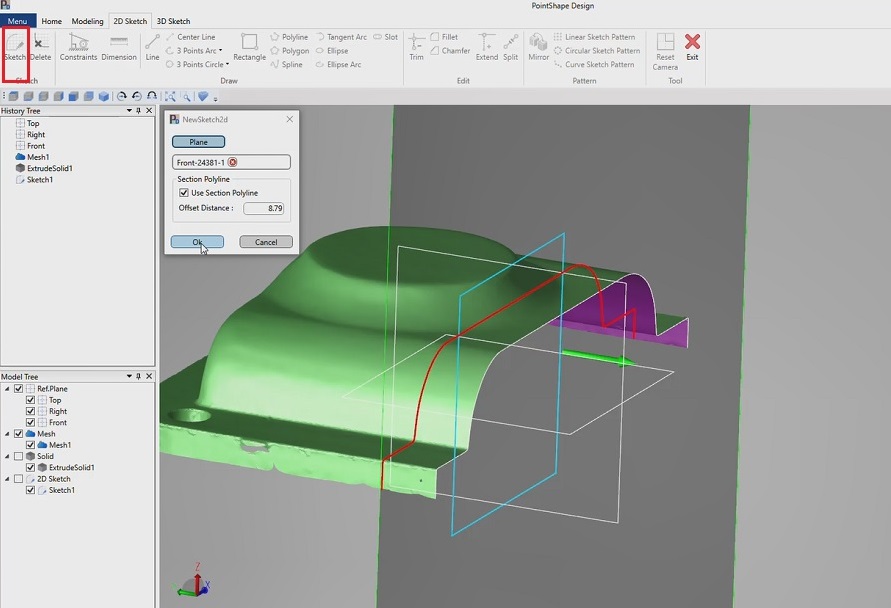
Далее снова строим линии.
В PointShape Design есть функция Constraints, позволяющая задавать горизонтальность, вертикальность, параллельность, перпендикулярность и т.д.
Выбираем линию и подтверждаем, что она должна быть строго горизонтальной (Horizontal).
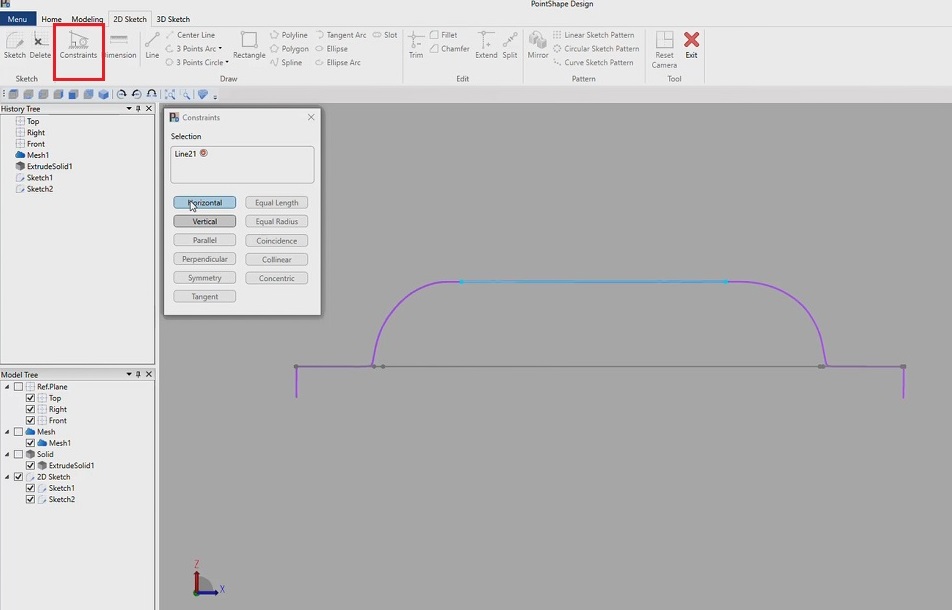
Несмотря на то что линия построена по данным сканирования, программа немного повернет ее, чтобы она была строго горизонтальной. Поскольку это модель для формовки в землю, здесь присутствуют формовочные уклоны (небольшие отрезки), мы их тоже создадим.
Обрежем (Trim) и зададим скругление (Fillet).
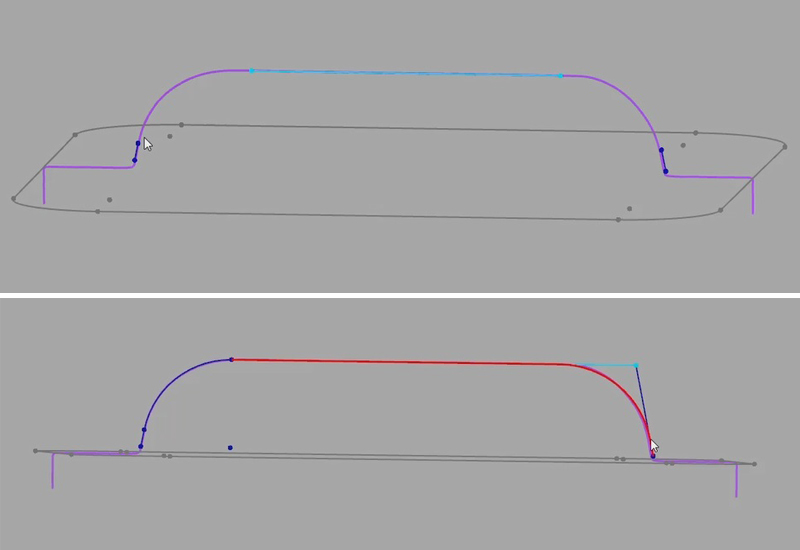
Чтобы контур был замкнутым, его необходимо чем-то замкнуть. Всё просто: строим линию и делаем обрезку.
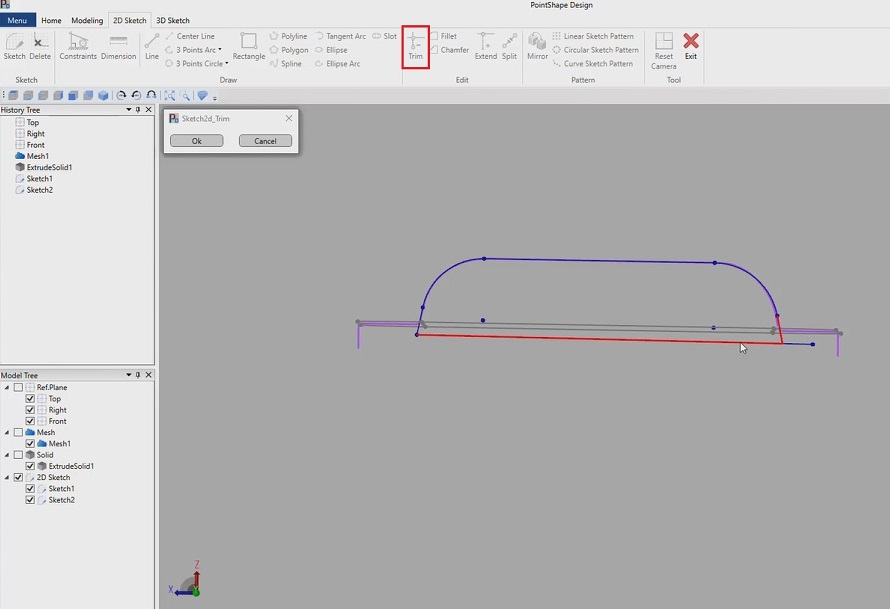
Нажимаем Exit, во вкладке Modeling выбираем Extrude («экструзия»), далее Sketch2, выбираем регион (Regions).
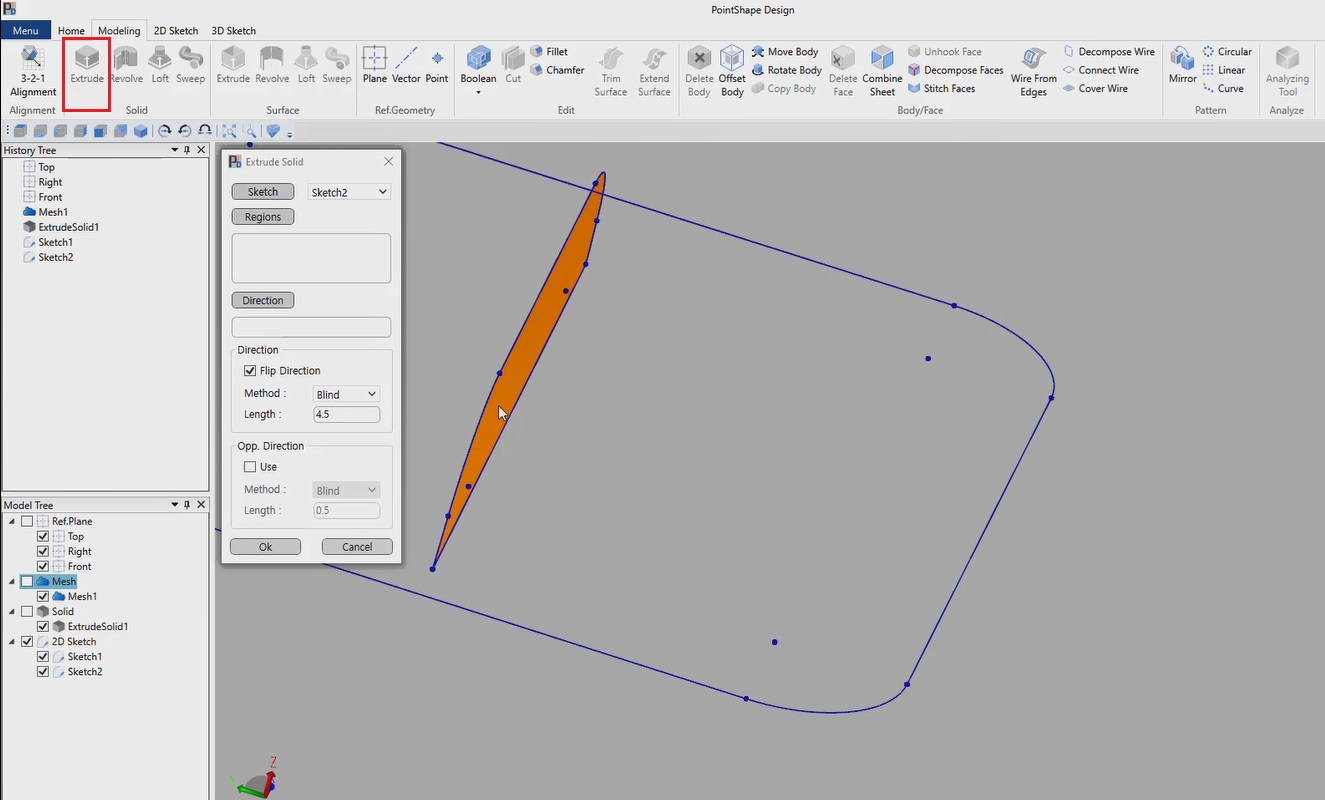
Требуется вытянуть скан немного дальше, чем плоскости (на которые указывают красные стрелки на изображении ниже), потому что они находятся под небольшим углом к основной плоскости.
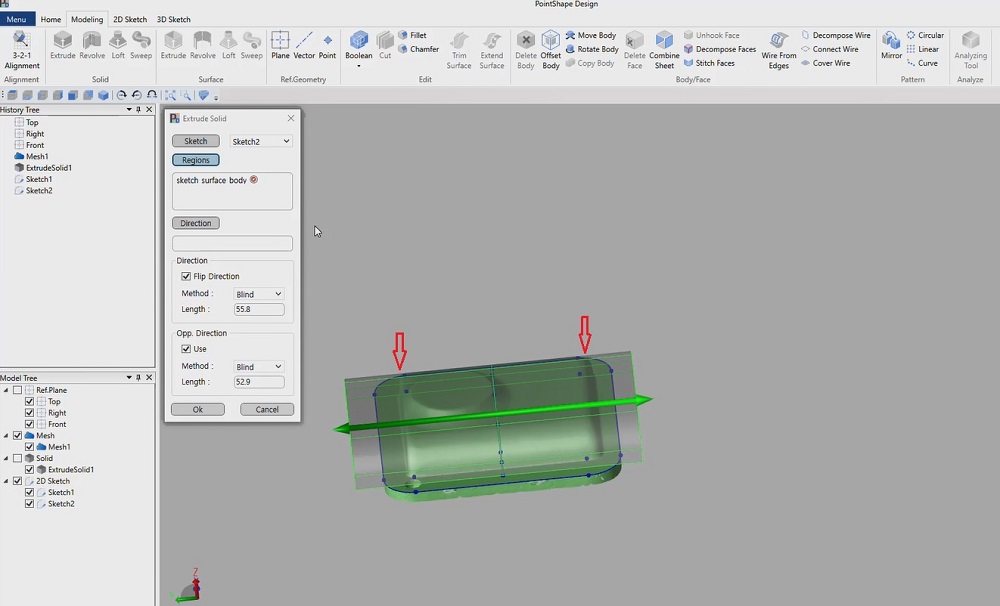
Теперь у нас две твердотельных модели.
Далее создадим цилиндрический элемент с радиусом скругления к основной базовой плоскости. В ПО есть возможность создавать базовую геометрию – плоскость (Plane), линии (Vector) и точки (Point). Создаем плоскость по трем точкам.
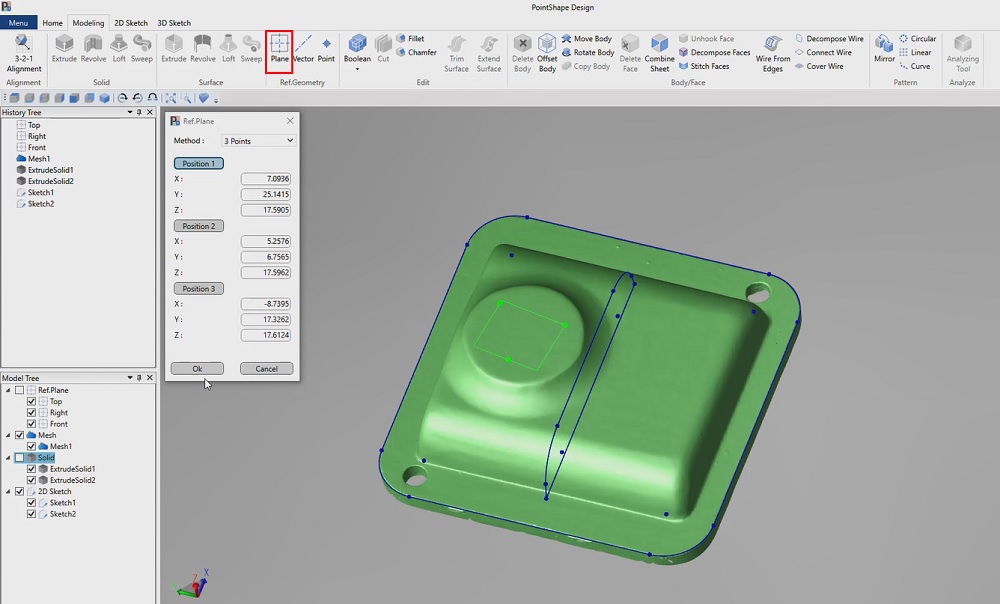
Включим видимость плоскостей (REF_PLANE1) в меню Model Tree.
Создадим ее как плоскость эскиза и опустим (Offset Distance) на 1 мм.
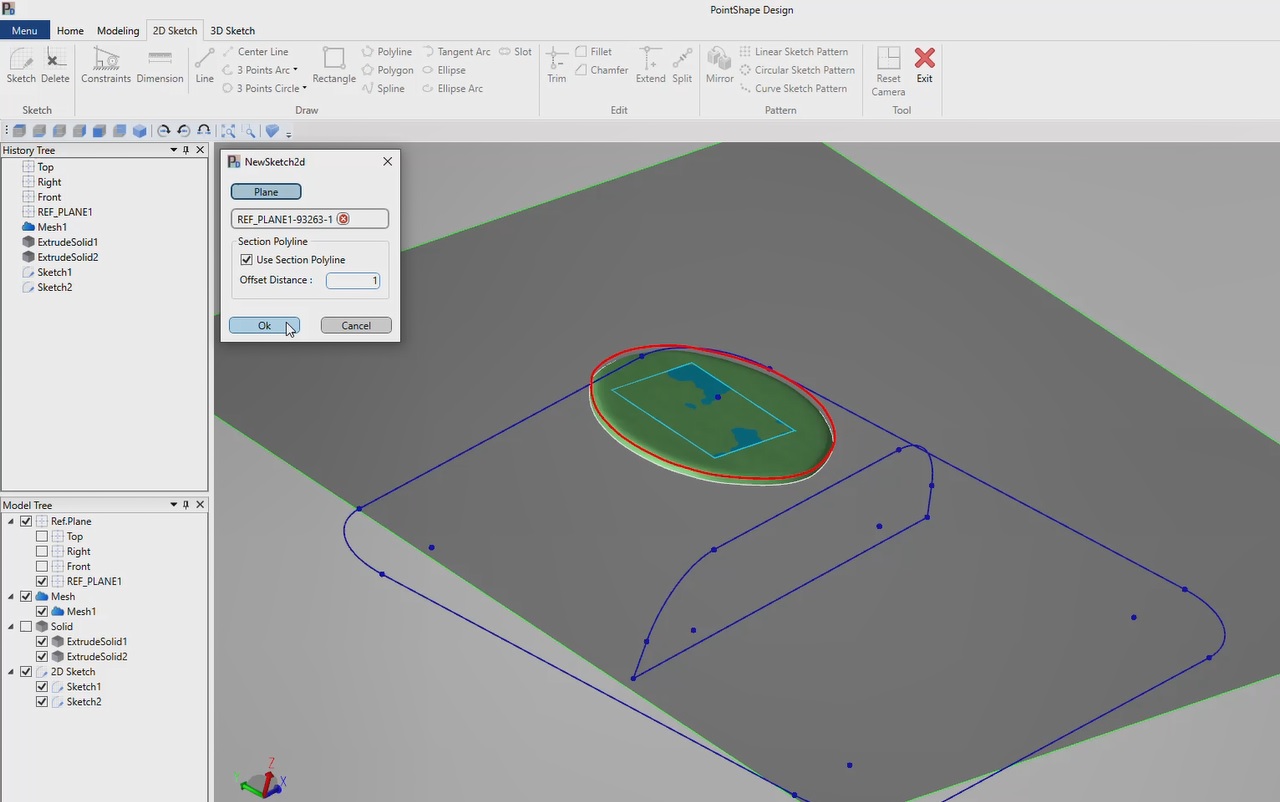
Теперь в плоскости сечения у нас есть такой элемент – окружность. Понятно, что модель не совсем идеальная, имеет определенный износ, поэтому построим окружность через 3 точки (функция 3 Point Circle).
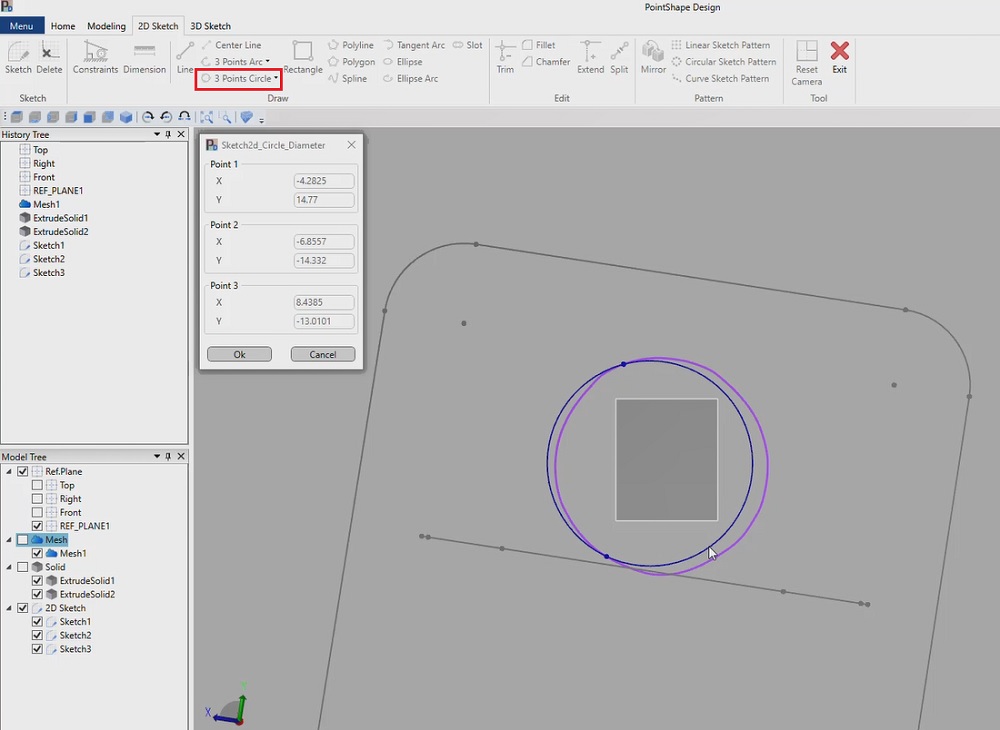
Снова выполняем экструзию: Exit – Extrude – Sketch3 – Regions.
Сделаем так, чтобы она заведомо пересекала оба объекта.
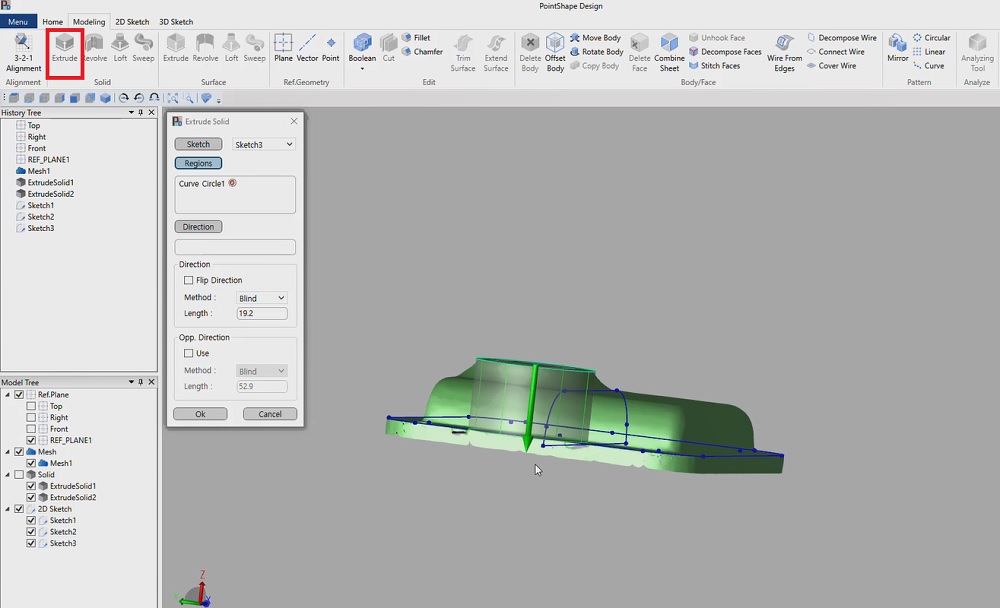
Включим твердое тело. Вот как выглядит объект:
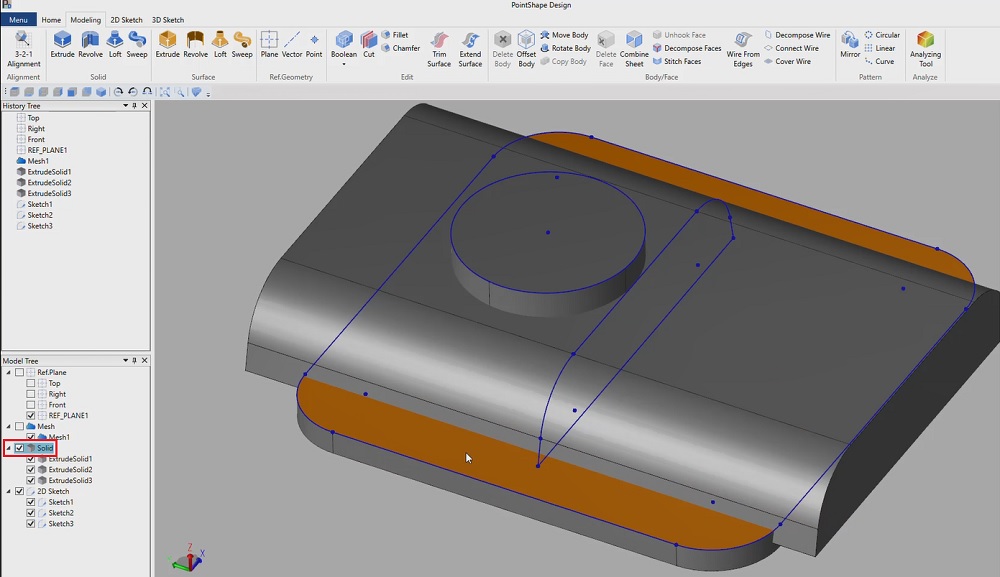
Функции редактирования
На самих твердых телах PointShape Design может осуществлять функции редактирования. Прежде всего это:
-
Boolean – булевы операции (здесь можно складывать, вычитать или пересекать);
-
Cut – обрезка твердого тела либо поверхностью, либо плоскостью;
-
Fillet – скругление;
-
Chamfer – фаска;
-
Trim Surface – обрезка поверхности;
-
Extend Surface – вытягивание поверхности.
Для начала нужно скруглить показанную ниже кромку. Задаем радиус 1 мм.
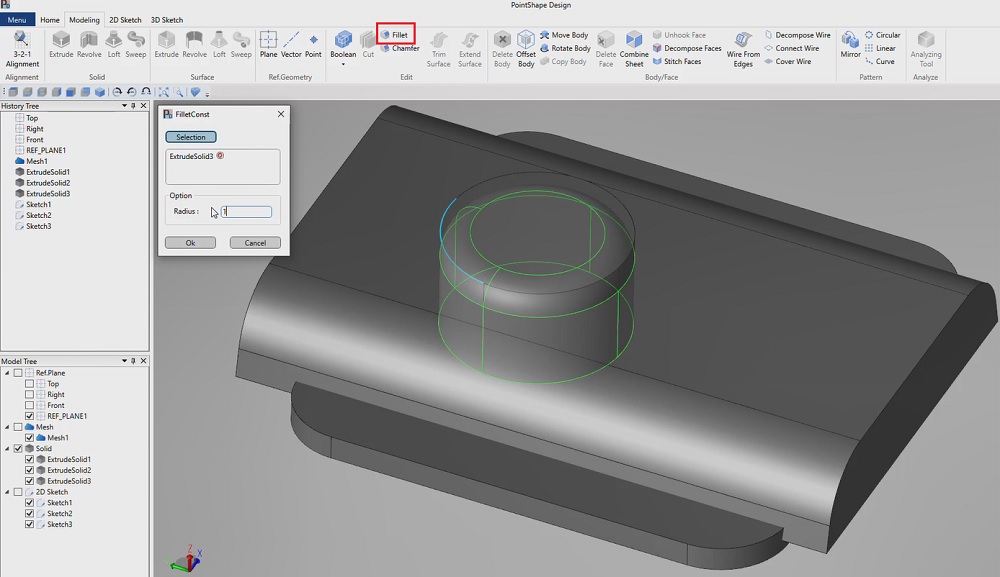
Поскольку здесь присутствует радиус скругления, который соединяет указанный стрелкой элемент с цилиндром, для построения скругления их нужно объединить: переходим в Boolean – Unite, выбираем два элемента, нажимаем ОК.
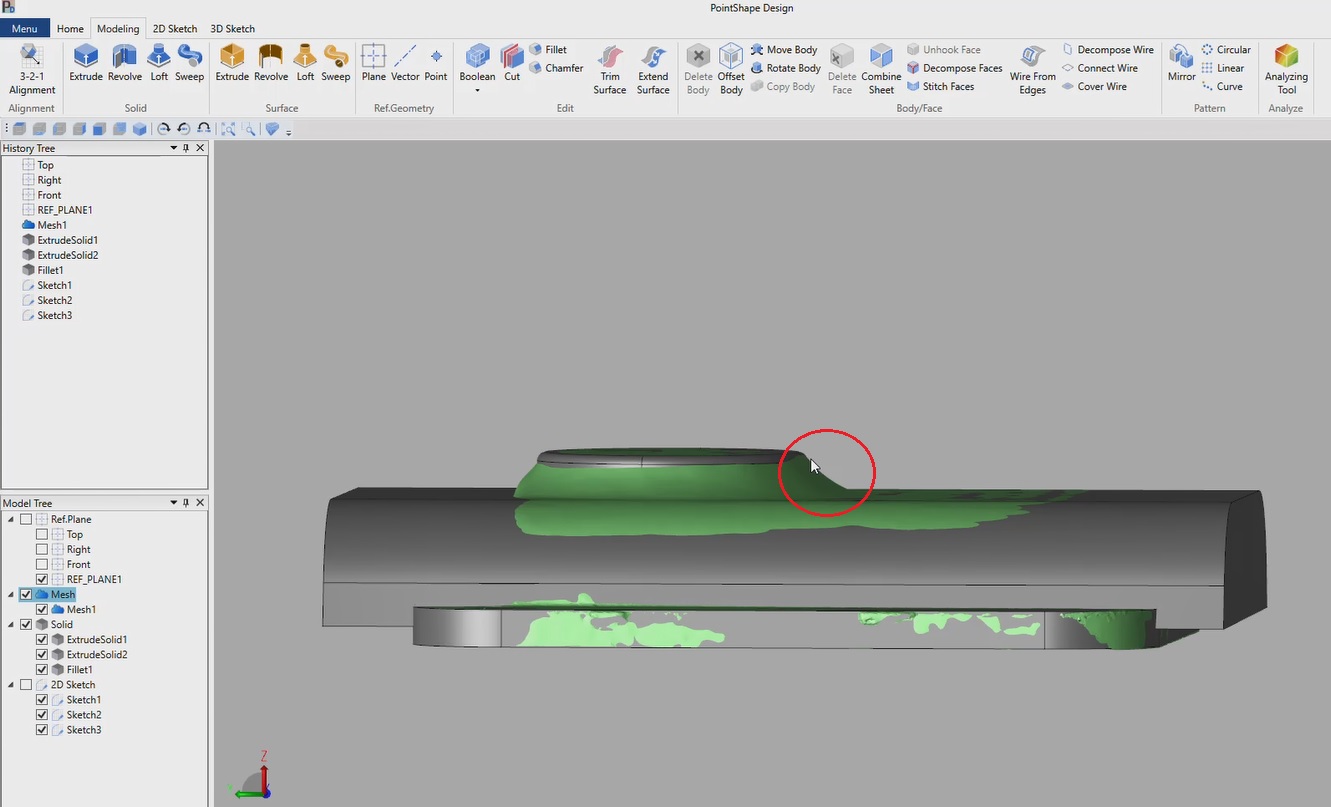
Чтобы понять, насколько скругление правильно повторяет скан, включаем и твердое тело, и сетку. Подбираем значение радиуса, в данном случае – 10.
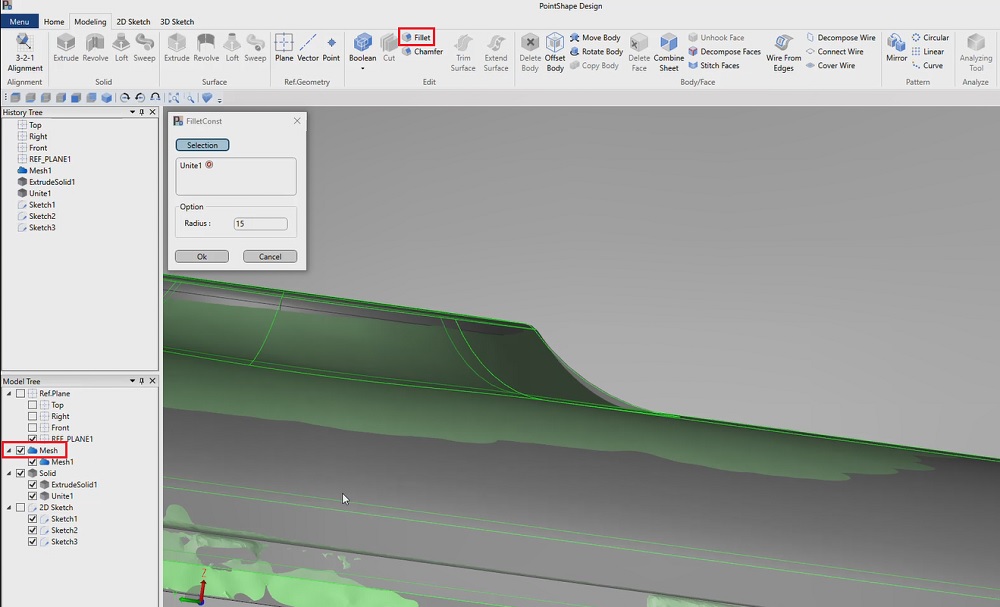
К сожалению, пока PointShape Design не умеет строить уклоны к каким-либо поверхностям, поэтому для создания поверхностей, отмеченных красными стрелками на изображении ниже, выберем плоскость и в ней построим два требуемых элемента. Нажимаем 2D Sketch – Plane, выберем плоскость посередине.
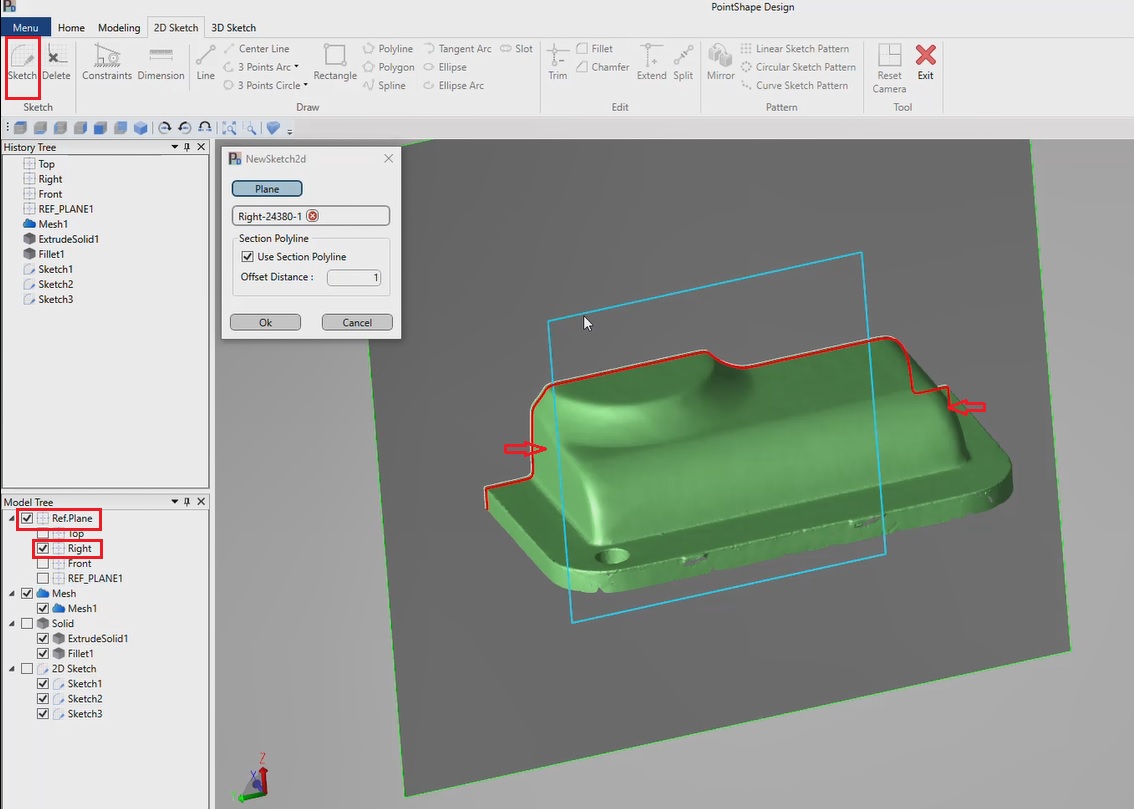
Построим линии, которые бы определяли угол. Для удобства можно создать две дополнительные линии, только для того чтобы вытянуть базовые линии уклонов. Затем можем их удалить.
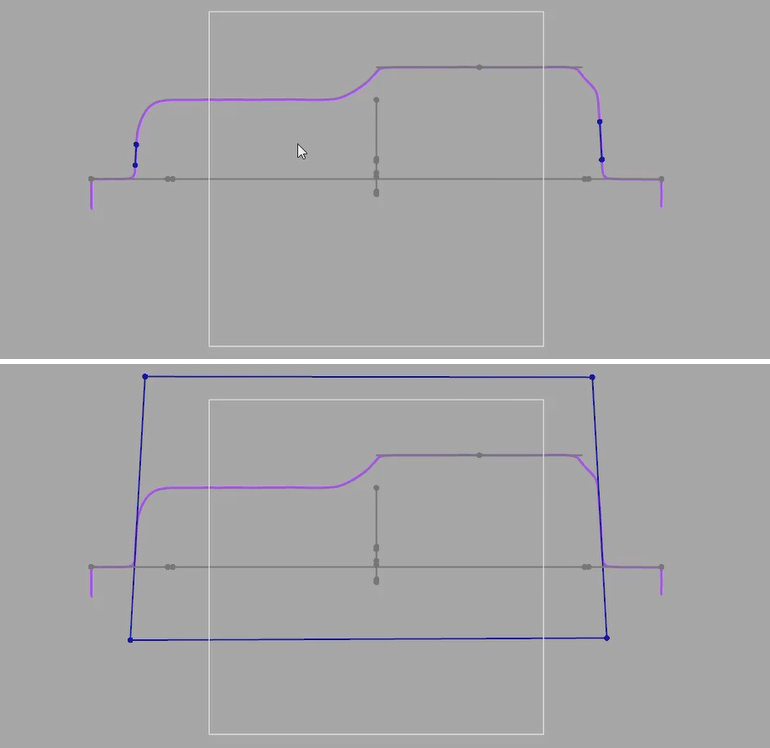
Нажимаем Exit.
Далее во вкладке Modeling будем использовать функции не твердого тела, а поверхности.
Переходим в Extrude и выбираем две наши линии. Вытянем так, чтобы эти поверхности заведомо пересекали все тело.
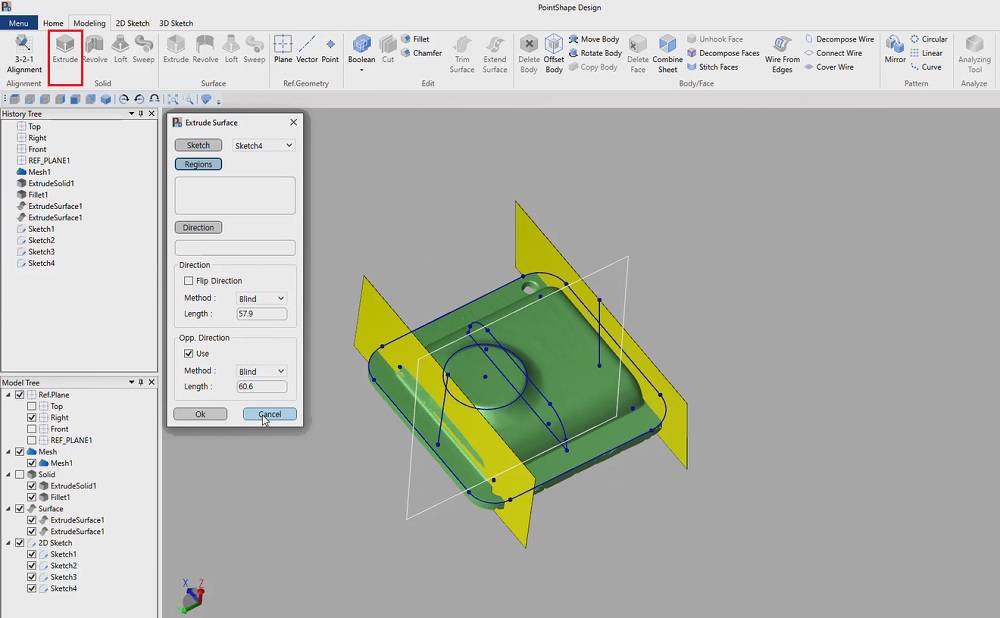
Включим твердое тело и сделаем процедуру обрезки этими поверхностями с помощью функции Cut.
Выбираем объекты – что будем обрезать (Target), чем будем обрезать (Reference) и какое тело останется в результате операции (Result).
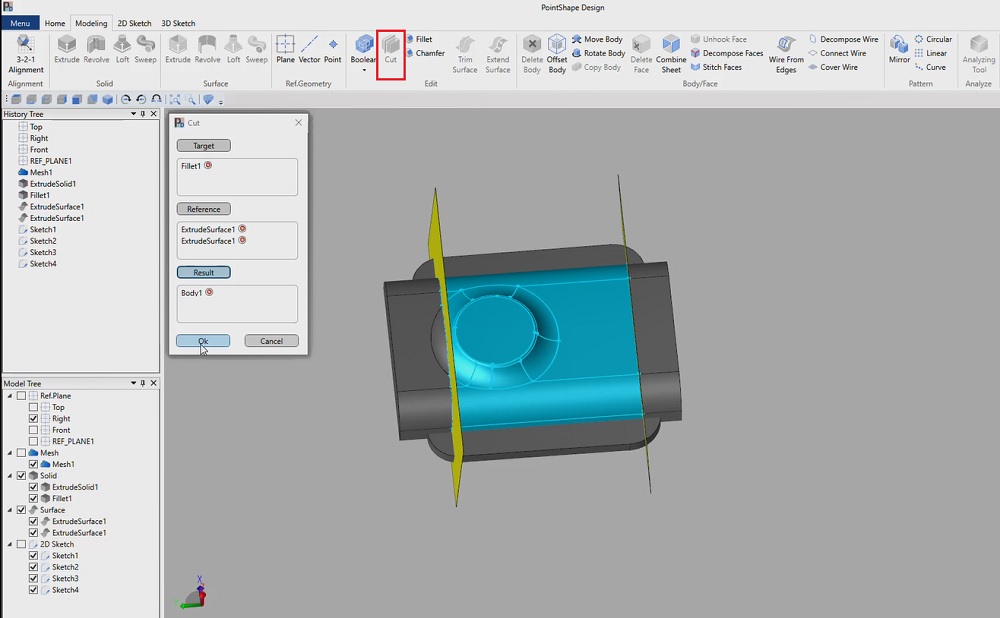
Осталось сделать недостающие радиусы скругления, которые присутствуют на скане. Вновь применяем функцию Fillet. Затем проверим совпадение, включив базовую геометрию.
Инструмент анализа
В PointShape Design также предусмотрена функция инструментального контроля. Каждый конструктор или дизайнер, который работает в этом программном продукте, может контролировать, насколько хорошо построенная геометрия вписывается в данные сканирования.
Инструмент называется Analyzing Tool. С его помощью мы можем, к примеру, проверить отклонения тела. Выбираем Body Deviations и задаем допустимый диапазон отклонений. Твердое тело окрасится в цветовую карту отклонений. Все точки зеленого цвета лежат в этом диапазоне. Если нас что-то не устраивает, модель всегда можно перестроить.

Соединяем два элемента в единую модель: Boolean – Unite.
Экспорт модели
Когда вся модель готова, ее можно экспортировать в виде твердого тела в другое программное обеспечение.
На вкладке Home переходим в Export и выбираем формат: STEP, IGES, CGM, ACIS, CATIA V5 или CATIA V4. Задаем имя файла и выполняем экспорт.
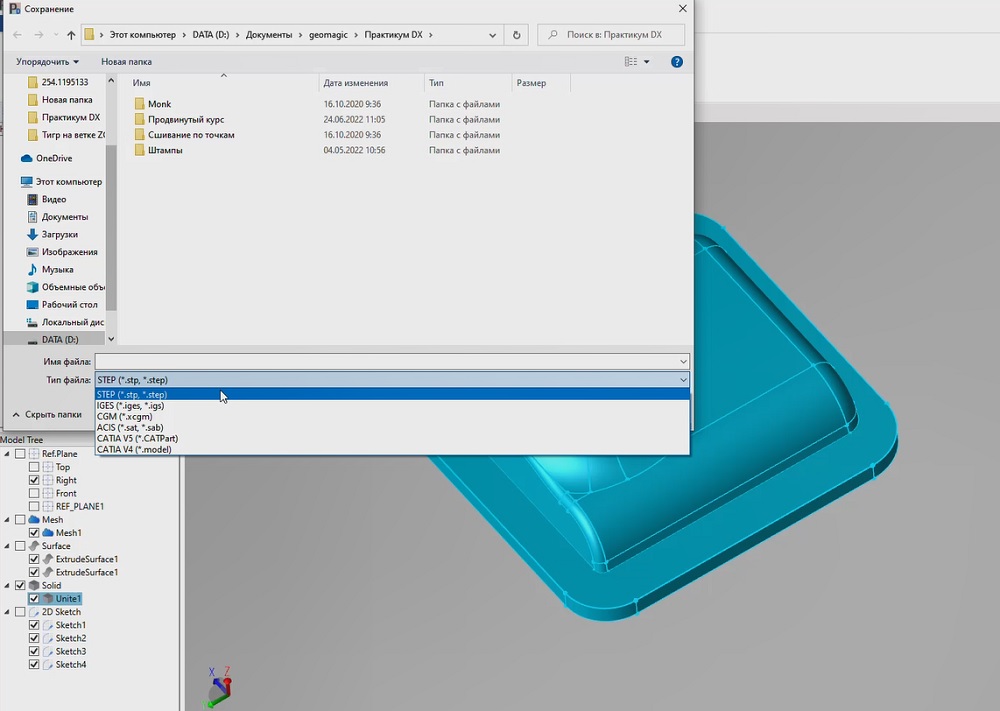
Подведем итоги
Итак, PointShape Design является полнофункциональным ПО для обратного проектирования, начиная с обработки данных 3D‑сканирования до создания твердотельной параметризированной модели. Программный продукт предлагает солидный набор инструментов для создания 3D-модели и, что немаловажно, с привязкой к полигональной модели. Это заметно облегчает процесс построения CAD‑модели при выполнении задач реверс-инжиниринга.
На сегодня основные недостатки ПО – это отсутствие параметризации построенной модели и отсутствие инструментов анализа кривизны данных 3D‑сканирования. Однако южнокорейские разработчики совершенствуют свой продукт, и мы надеемся, что в новых версиях недочеты будут исправлены. Так или иначе, PointShape Design – достойная альтернатива западным решениям, недоступным на российском рынке.
Есть вопросы? Наши эксперты готовы вас подробно проконсультировать!
Статья опубликована 20.04.2023 , обновлена 17.09.2024








